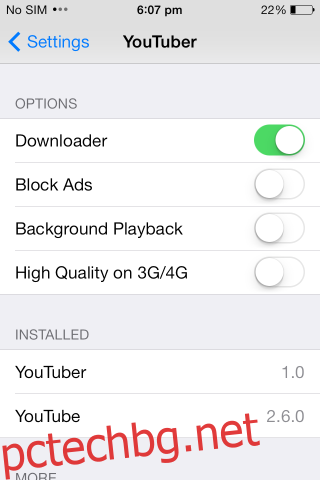Ще започнем с това, като кажем, че музикалното пиратство не е добре. Не е и не трябва да го правите. Продължавайки, YouTube е много повече от просто музикални видеоклипове; това е невероятно място за намиране на уроци от нещо толкова просто като сгъване на тениска до толкова сложно, колкото разработването на приложения. Хората качват голямо разнообразие от съдържание (което не е защитено с авторски права) и YouTuber е настройка на Cydia, налична в хранилището на ModMyi, която ви позволява да изтегляте видеоклипове от YouTube с ниско, средно или високо качество и да ги импортирате във вашия фотоапарат. Настройката може също да блокира реклами в приложението, но ако се възползвате от нечие съдържание в YouTube, трябва да гледате тази реклама. Може също да възпроизвежда видеоклипове от YouTube във фонов режим и да възпроизвежда висококачествени видеоклипове в 3G и 4G.
Инсталирайте настройката и преминете към приложението Настройки, за да активирате програмата за изтегляне и фоновото възпроизвеждане. След като опцията за фоново възпроизвеждане е активирана, можете да пуснете видеоклип и да преминете към друго приложение. Звукът ще продължи да се възпроизвежда във фонов режим.
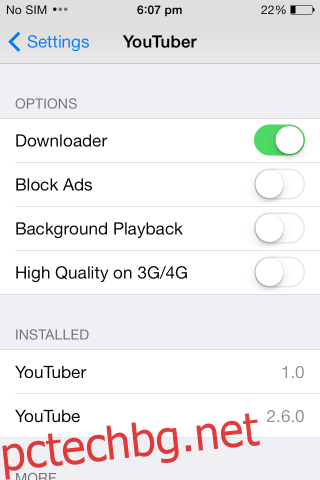
За да изтеглите видеоклип, който искате да гледате офлайн, отворете го в приложението YouTube и докоснете бутона за повече опции в горния десен ъгъл на видеоплейъра. Ще се отвори обичайното падащо меню с корекции за качество, затворени надписи и отчитане на видеоклипа с добавен бутон за изтегляне. Докоснете го и изчакайте приложението да попита какво качество на видеото искате да изтеглите. По отношение на качеството на видеото, което се изтегля, настройката не дефинира качеството по отношение на разделителната способност, както приложението YouTube. Можем да предположим, че ако изтегляте видео с ниско качество, изтегляте най-ниското налично качество и по същия начин, ако изтегляте максимално качество, изтегляте най-високата разделителна способност, но не е ясно на каква разделителна способност отговаря „Средна“ да се.
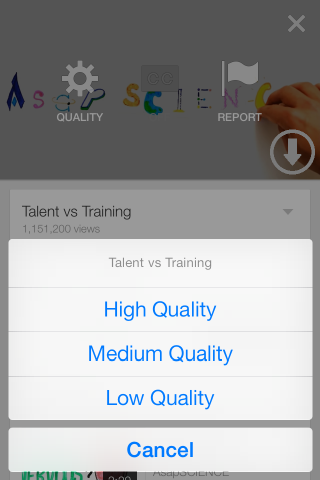
Изберете качеството и ще получите известие, което ви уведомява, че видеото се изтегля. Можете да превключите към друго приложение, докато се изтегля. След като приключите, ще бъдете помолени да го импортирате в ролката на вашата камера.
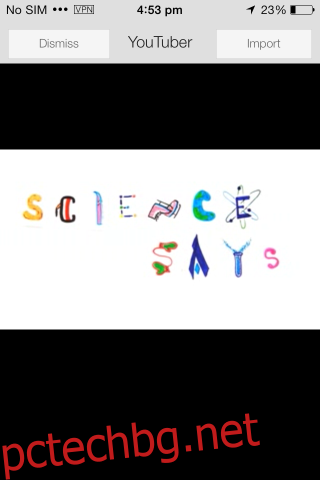
Настройката е безплатна и работи без проблеми. Съвместим е с най-новата версия на приложението YouTube, която трябва да бъде инсталирана на вашето устройство. Не е предназначено да работи, ако отворите видеоклип в YouTube в браузър, така че официалното приложение YouTube е задължително.